| 论坛已完成更新。 |
Cómo descargar e instalar tonos de llamada en dispositivos iOS
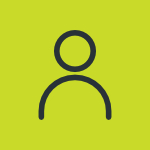
引用于 tonodellamada 在 2024年 8月 26日, 上午10:441. Introducción a la personalización de tonos en iOS
Personalizar el tono de llamada en un dispositivo iOS permite a los usuarios darle un toque personal y único a su iPhone. Aunque el proceso puede ser un poco más complejo en comparación con Android, existen varias formas de descargar e instalar tonos de llamada en un iPhone. Este artículo te guiará a través de los pasos necesarios para descargar e instalar tonos de llamada en dispositivos iOS utilizando métodos y aplicaciones confiables.
2. Descarga de tonos desde la App Store
Paso 1: Instalar una aplicación confiable
Para empezar, debes descargar una aplicación confiable desde la App Store que te permita acceder a una variedad de tonos de llamada. Algunas de las aplicaciones más populares son:
- Zedge: Ofrece una amplia gama de tonos de llamada, desde canciones populares hasta efectos de sonido.
- Audiko: Permite tanto la descarga de tonos populares como la creación de tonos personalizados a partir de tus canciones favoritas.
- Busca la aplicación en la App Store: Abre la App Store, busca "Zedge" o "Audiko", y descárgala e instálala en tu iPhone.
Paso 2: Buscar y descargar tonos de llamada
- Explora y selecciona el tono: Abre la aplicación y utiliza la barra de búsqueda o navega por las categorías para encontrar un tono que te guste.
- Descarga el tono: Selecciona el tono deseado y sigue las instrucciones dentro de la aplicación para descargarlo. En algunas aplicaciones, es posible que debas guardarlo primero en la sección de archivos de la aplicación antes de poder configurarlo como tono de llamada.
3. Creación y sincronización de tonos personalizados
Paso 1: Usar iTunes para crear tonos de llamada
Si prefieres crear un tono personalizado a partir de una canción que ya tienes, puedes utilizar iTunes en tu computadora.
- Selecciona una canción en iTunes: Abre iTunes en tu computadora y elige una canción que quieras convertir en un tono de llamada.
- Recorta la canción: Haz clic derecho en la canción y selecciona "Obtener información". Ve a la pestaña "Opciones" y ajusta los tiempos de inicio y finalización para seleccionar la parte que deseas usar como tono (máximo 30 segundos).
- Convertir a formato AAC: Con la canción recortada, haz clic en "Archivo" > "Convertir" > "Crear versión AAC". Esto creará una copia de la canción recortada en formato AAC.
- Cambiar la extensión del archivo: Encuentra el archivo AAC recién creado en iTunes y arrástralo a tu escritorio. Cambia la extensión del archivo de ".m4a" a ".m4r", que es el formato utilizado por iOS para tonos de llamada.
Paso 2: Sincronizar el tono con tu iPhone
- Conecta tu iPhone a la computadora: Conecta tu iPhone mediante un cable USB y abre iTunes.
- Añadir el tono: Arrastra el archivo .m4r a la sección "Tonos" en iTunes.
- Sincroniza con tu iPhone: Haz clic en "Sincronizar" para transferir el tono a tu iPhone. El tono aparecerá en la lista de tonos en tu dispositivo.
4. Configuración del tono de llamada en iOS
Paso 1: Acceder a la configuración de sonido
- Abre la aplicación "Configuración": En tu iPhone, abre "Configuración".
- Ve a "Sonidos y vibración": Dentro de la configuración, selecciona "Sonidos y vibración".
Paso 2: Configurar el tono de llamada
- Selecciona "Tono de llamada": Dentro del menú de "Sonidos y vibración", toca "Tono de llamada".
- Elige el tono descargado o sincronizado: En la lista de tonos, selecciona el tono que acabas de descargar o crear. El tono se configurará como el tono de llamada predeterminado para tu iPhone.
1. Introducción a la personalización de tonos en iOS
Personalizar el tono de llamada en un dispositivo iOS permite a los usuarios darle un toque personal y único a su iPhone. Aunque el proceso puede ser un poco más complejo en comparación con Android, existen varias formas de descargar e instalar tonos de llamada en un iPhone. Este artículo te guiará a través de los pasos necesarios para descargar e instalar tonos de llamada en dispositivos iOS utilizando métodos y aplicaciones confiables.
2. Descarga de tonos desde la App Store
Paso 1: Instalar una aplicación confiable
Para empezar, debes descargar una aplicación confiable desde la App Store que te permita acceder a una variedad de tonos de llamada. Algunas de las aplicaciones más populares son:
- Zedge: Ofrece una amplia gama de tonos de llamada, desde canciones populares hasta efectos de sonido.
- Audiko: Permite tanto la descarga de tonos populares como la creación de tonos personalizados a partir de tus canciones favoritas.
- Busca la aplicación en la App Store: Abre la App Store, busca "Zedge" o "Audiko", y descárgala e instálala en tu iPhone.
Paso 2: Buscar y descargar tonos de llamada
- Explora y selecciona el tono: Abre la aplicación y utiliza la barra de búsqueda o navega por las categorías para encontrar un tono que te guste.
- Descarga el tono: Selecciona el tono deseado y sigue las instrucciones dentro de la aplicación para descargarlo. En algunas aplicaciones, es posible que debas guardarlo primero en la sección de archivos de la aplicación antes de poder configurarlo como tono de llamada.
3. Creación y sincronización de tonos personalizados
Paso 1: Usar iTunes para crear tonos de llamada
Si prefieres crear un tono personalizado a partir de una canción que ya tienes, puedes utilizar iTunes en tu computadora.
- Selecciona una canción en iTunes: Abre iTunes en tu computadora y elige una canción que quieras convertir en un tono de llamada.
- Recorta la canción: Haz clic derecho en la canción y selecciona "Obtener información". Ve a la pestaña "Opciones" y ajusta los tiempos de inicio y finalización para seleccionar la parte que deseas usar como tono (máximo 30 segundos).
- Convertir a formato AAC: Con la canción recortada, haz clic en "Archivo" > "Convertir" > "Crear versión AAC". Esto creará una copia de la canción recortada en formato AAC.
- Cambiar la extensión del archivo: Encuentra el archivo AAC recién creado en iTunes y arrástralo a tu escritorio. Cambia la extensión del archivo de ".m4a" a ".m4r", que es el formato utilizado por iOS para tonos de llamada.
Paso 2: Sincronizar el tono con tu iPhone
- Conecta tu iPhone a la computadora: Conecta tu iPhone mediante un cable USB y abre iTunes.
- Añadir el tono: Arrastra el archivo .m4r a la sección "Tonos" en iTunes.
- Sincroniza con tu iPhone: Haz clic en "Sincronizar" para transferir el tono a tu iPhone. El tono aparecerá en la lista de tonos en tu dispositivo.
4. Configuración del tono de llamada en iOS
Paso 1: Acceder a la configuración de sonido
- Abre la aplicación "Configuración": En tu iPhone, abre "Configuración".
- Ve a "Sonidos y vibración": Dentro de la configuración, selecciona "Sonidos y vibración".
Paso 2: Configurar el tono de llamada
- Selecciona "Tono de llamada": Dentro del menú de "Sonidos y vibración", toca "Tono de llamada".
- Elige el tono descargado o sincronizado: En la lista de tonos, selecciona el tono que acabas de descargar o crear. El tono se configurará como el tono de llamada predeterminado para tu iPhone.